Cómo cambiar el tipo de análisis programado predeterminado en Microsoft Defender
Aunque el antivirus integrado de Windows Defender escanea su (Windows Defender)sistema Windows 10(Windows 10) automáticamente todos los días, si desea especificar el tipo de escaneo programado(specify the scheduled scan type) , puede hacerlo. Puede cambiar el tipo de análisis predeterminado de Análisis rápido(Quick scan ) a Análisis completo(Full scan) con la ayuda de esta guía, con la ayuda del Editor de directivas de grupo local(Local Group Policy Editor) o del Editor de registro(Registry Editor) .
Cambiar el (Change)tipo(Type) de análisis programado predeterminado en Microsoft Defender
Windows Security o Microsoft Defender (anteriormente, Windows Defender ) es uno de los mejores programas antivirus gratuitos(best free antivirus software) para Windows 10 . Escanea todos los sistemas automáticamente todos los días para que los usuarios puedan seguir obteniendo una experiencia de usuario perfecta todo el tiempo. De forma predeterminada, realiza un análisis rápido(Quick scan) , ya que es más rápido y lleva menos tiempo que el análisis completo(Full scan) . Sin embargo, si desea cambiar este tipo de análisis por motivos de seguridad, puede hacerlo.
1] Cambiar el(Change Scheduled) tipo de escaneo programado usando el Editor del Registro(Registry Editor)
Se recomienda crear una copia de seguridad del archivo de registro(create a Registry file backup) o generar un punto de restauración del sistema antes de continuar.
A continuación, abra el Editor del Registro en su computadora. Para eso, presione los botones Win+R juntos, escriba regedit y presione el botón Enter . Si encuentra el indicador de UAC , debe hacer clic en el botón Sí(Yes) . Después de eso, navegue a la siguiente ruta:
HKEY_LOCAL_MACHINE\SOFTWARE\Policies\Microsoft\Windows Defender\Scan
Si no puede encontrar la clave Escanear(Scan) dentro de la clave de Windows Defender , debe crearla manualmente .
Haga clic con el botón derecho en Windows Defender , seleccione New > Key y asígnele el nombre Escanear(Scan) .
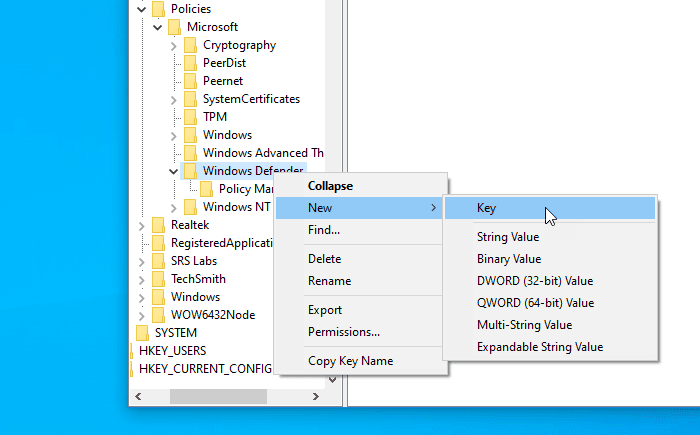
A continuación, seleccione la tecla Escanear(Scan) , haga clic con el botón derecho en el lado derecho y elija New > DWORD (32-bit) Value . Nómbrelo como ScanParameters .
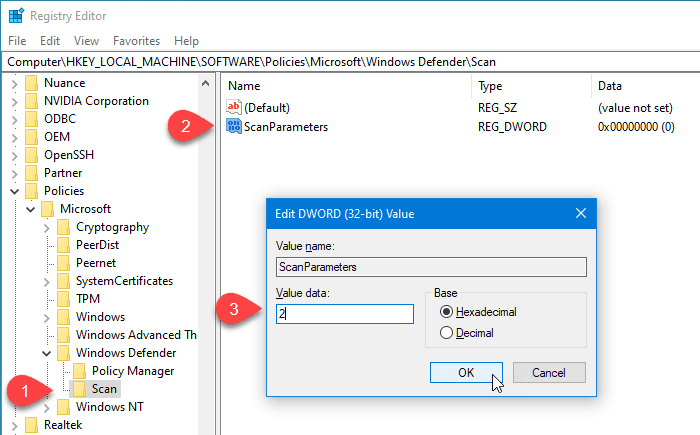
Ahora, debe hacer doble clic en el valor DWORD de ScanParameters(ScanParameters DWORD) y establecer el valor como 1 o 2 .
- 1 representa un escaneo rápido mientras que
- 2 representa el análisis completo del sistema.
Como, de forma predeterminada, realiza un análisis rápido, debe establecer el valor en 2 para que realice un análisis completo del sistema(Full system scan) .
2] Especifique el tipo de escaneo de Windows Defender usando (Specify Windows Defender)el Editor de políticas de grupo local(Local Group Policy Editor)
Si su sistema viene con el Editor de políticas de grupo local(Local Group Policy Editor) , es fácil para usted cambiar el tipo de análisis programado. Para comenzar, primero debe abrir el Editor de políticas de grupo local .
Busque "gpedit.msc" en el cuadro de búsqueda de la barra de tareas(Taskbar) y haga clic en el resultado. Después de abrir esta utilidad, navegue a la siguiente ruta:
Computer Configuration> Administrative Templates > Windows Components > Windows Defender Antivirus > Scan
Aquí encontrará una configuración de política denominada Especificar el tipo de análisis que se utilizará para un análisis programado(Specify the scan type to use for a scheduled scan) .

Debe hacer doble clic en él para realizar el cambio.
Seleccione la opción Habilitado y elija (Enabled)Análisis completo(Full system scan) del sistema en la lista desplegable.

Ahora, haga clic en los botones Aplicar(Apply ) y Aceptar(OK ) para guardar el cambio.
Debe conocer algunas políticas más que pueden ayudarlo a personalizar el análisis programado. Todas estas pólizas las encontrarás en el mismo lugar donde adquiriste la anterior. Ellos son-
- Especifique el día de la semana para ejecutar un análisis programado(Specify the day of the week to run a scheduled scan) : le ayuda a seleccionar un día en el que desea ejecutar el análisis automáticamente.
- Especificar la hora de un escaneo rápido diario:(Specify the time for a daily quick scan:) Permite al usuario seleccionar un horario en particular cuando no trabaja para que el escaneo se complete sin ningún problema.
- Especifique la hora del día para ejecutar un análisis programado:(Specify the time of day to run a scheduled scan:) puede cambiar la hora predeterminada para un análisis rápido diario.
Espero que esta guía te ayude.
Relacionado: (Related: )Cómo programar un análisis en Windows Defender en Windows 10.
Related posts
Cómo escanear manualmente archivos individuales y usar Microsoft Defender
Cómo detener la Automatic Sample Submission por Microsoft Defender
Lista de Códigos y Soluciones Microsoft Defender error
Configure Windows Defender para escanear archivos .zip .rar .cab en Windows 10
Habilitar o encender notificaciones para Microsoft Defender en Windows 10
Cambie la configuración de Windows Security al instante con ConfigureDefender
CONFIGURACIÓN CONTROLADA Folder Access Uso de Group Policy & PowerShell
Run Microsoft Defender Según su propio horario de exploración
Su Virus & threat protection es administrado por su organización
3 formas de deshabilitar el filtro SmartScreen o Windows Defender SmartScreen
Cómo agregar o excluir una aplicación en Exploit Protection de Windows 10
Habilitar o deshabilitar Microsoft Defender Application Guard para Office
¿Qué es Device Performance & Health y cómo ocultar esta sección?
Microsoft Defender ATP para Mac ahora está disponible para la empresa
Habilitar y configurar Ransomware Protection en Windows Defender
Cómo borrar Windows Defender Protection History en Windows 10
Fix Microsoft Defender error 0x80004004 en Windows 10
Windows Defender está apagado o no funciona
Microsoft Defender Application Guard para Office - Requisitos, FAQ, etc
Cómo abrir Windows Security Center en Windows 10
